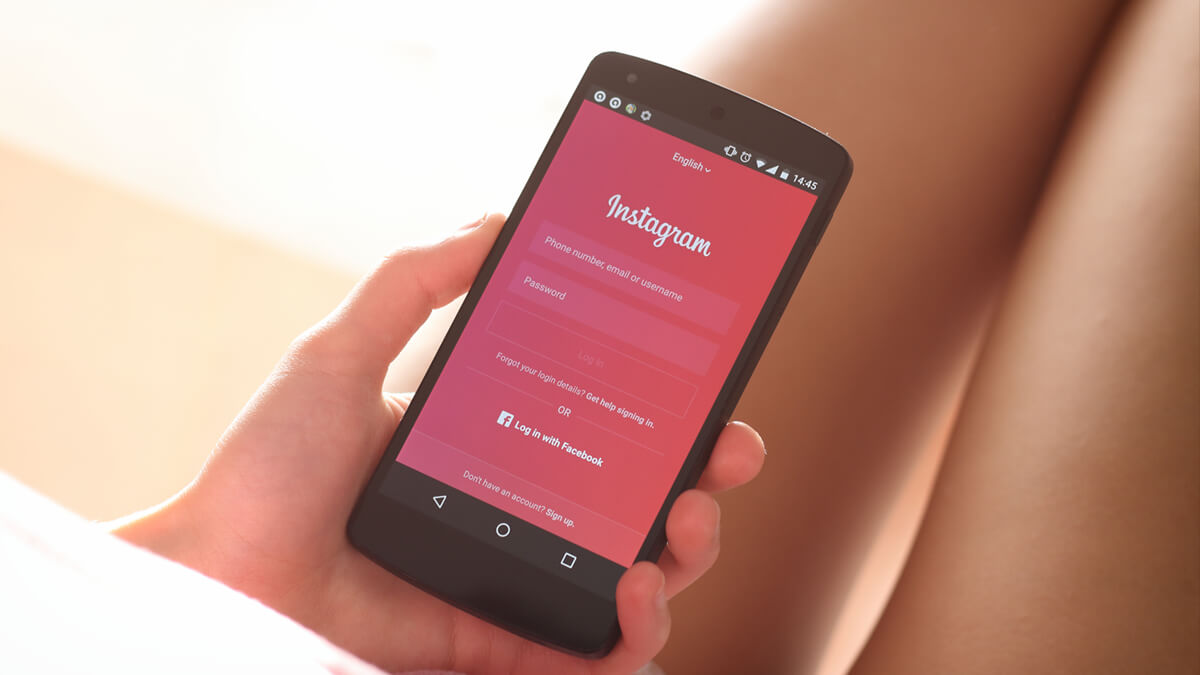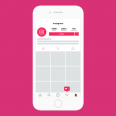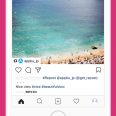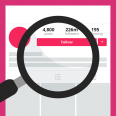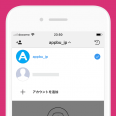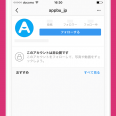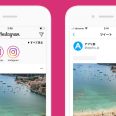最近、ますます話題のインスタグラム(Instagram)で、コメントを返信する方法、削除する方法、コメントを非表示にする方法と、知って得するその他のポイントをご紹介いたします。はじめての方は、こちらの記事「インスタグラム(Instagram)の使い方 – 3分で分かるはじめてガイド」も参考にしてください。
インスタグラムで、コメントを返信、削除、非表示にする方法
インスタグラムのコメントは、基本的にはシンプルな操作でできますが、複数人への同時返信や、特定ユーザーのコメントをブロックなど、インスタグラムならではの細かいポイントもあります。順にご紹介いたします。
インスタグラムのコメントとは?
インスタグラムでは、お気に入りの写真や動画があった場合に、「いいね!」や、「コメント」、「ダイレクトメッセージ送信」、「シェア」などをすることができます。
1. コメントするには、下図の真ん中のアイコンをタップするか、コメント部分をタップします。ハートアイコンは「いいね!」、紙飛行機アイコンは「ダイレクトメッセージ送信」をすることができます。※以下は、iPhoneアプリの画面ですが、Androidも基本操作は同じです。
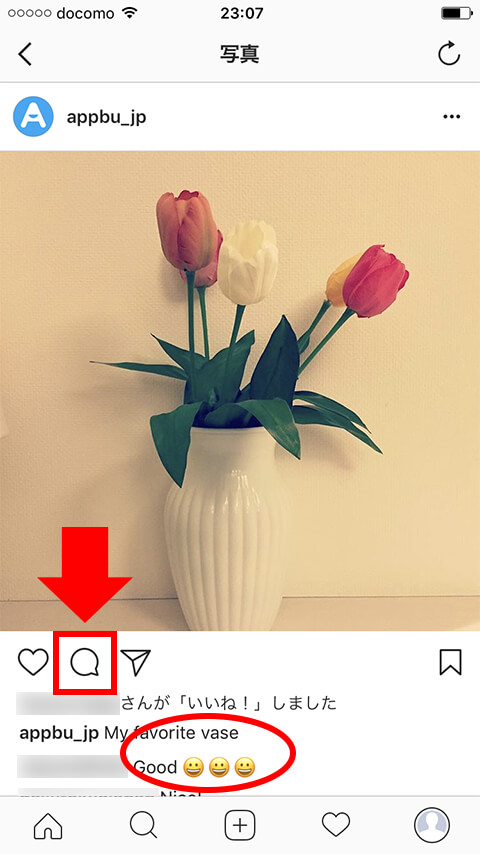
ちなみに、写真をダブルタップしても、「いいね!」をすることができます。
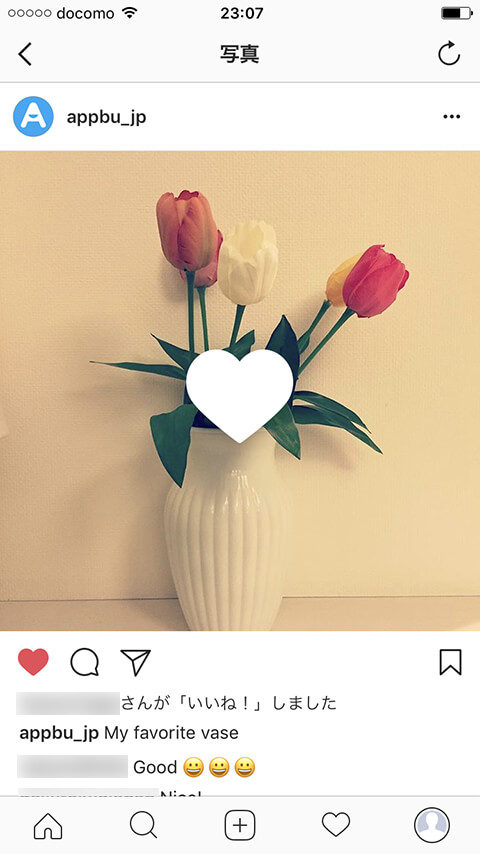
2. コメントを入力して、投稿をタップすれば、簡単に写真や動画に対してコメントすることができます。
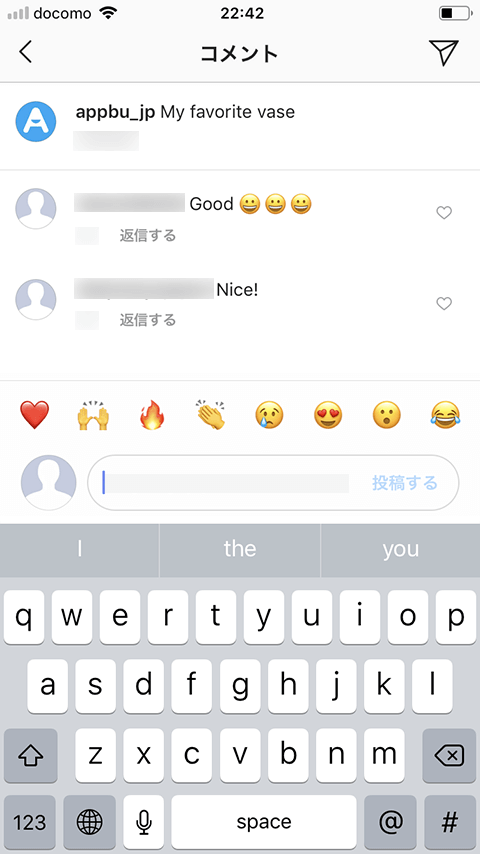
紙飛行機アイコンをタップすると、ダイレクトメッセージ送信モードに切り替わり、特定のユーザーだけにこの投稿付きの、ダイレクトメッセージを送ることができます。
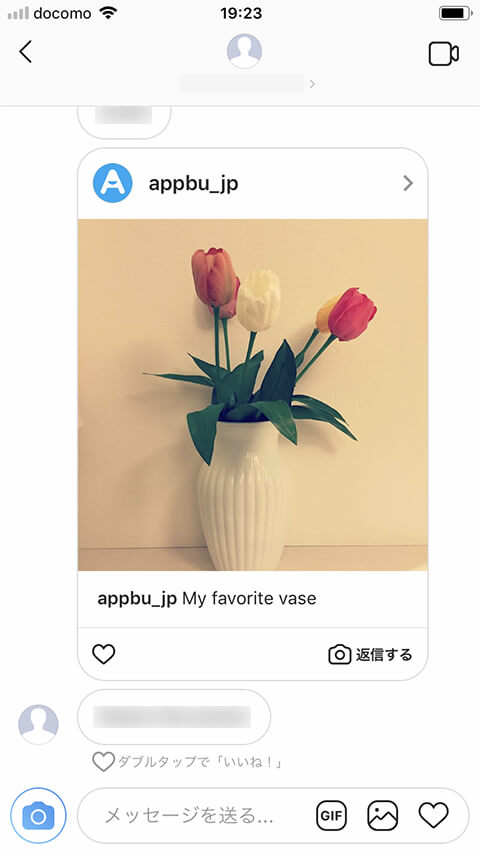
ダイレクトメッセージ送信後の画面
3. 自分がアップした写真や動画に、いいね!やコメントが付くと、「アクティビティ」にお知らせが届き、
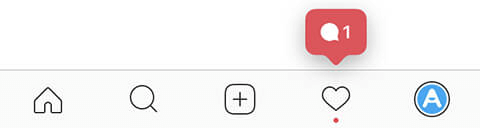
4. 内容を確認することができます。
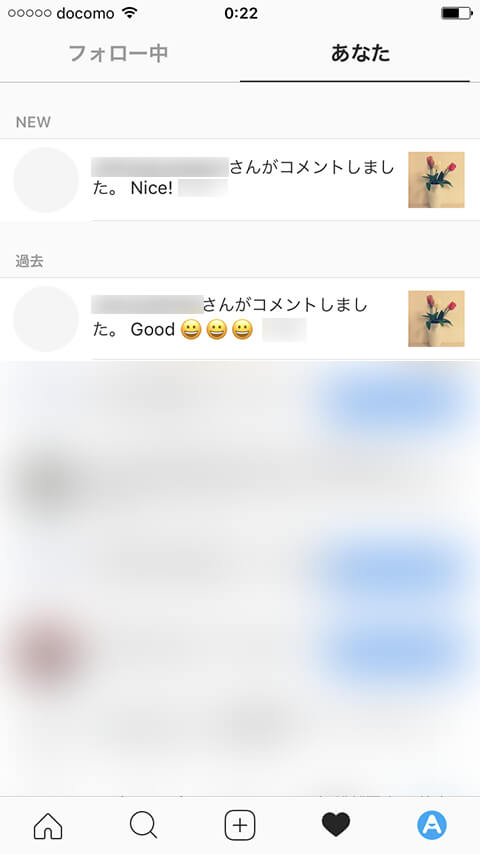
インスタグラムのコメントの返信方法
自分がアップした写真や動画に、他の人からコメントがあった場合に、「ありがとうございます」といった返信をコメントとして投稿しても、コメント一覧に表示はされますが、コメントをした人には通知されません。
特定の人に返信をしたい場合は、「@(ユーザーネーム)」を含めて(メンションして)返信する必要があります。(例:@username ありがとうございます)以前は、長押しや、一度タップしてからメニューを選択するなど必要でしたが、今では「返信する」をタップすれば、簡単に、特定の人に返信ができるようになりました。
その他の方法も含めて、簡単にユーザーネームを入力して、返信する方法をご紹介いたします。
写真や動画のコメント一覧から返信する方法
1. 写真や動画のコメント一覧で、下図のように、返信したいユーザーのコメントにある「返信する」をタップします。その他、iOSアプリでは、スワイプして、矢印アイコンをタップでも、簡単に、「@(ユーザーネーム)」を追加することができます。
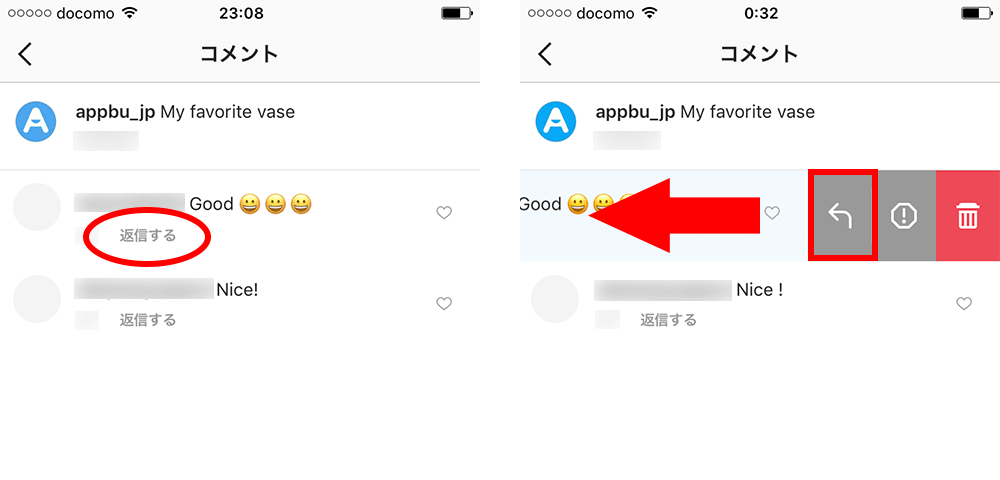
2. 「返信する」をタップすると、コメント欄に「@(ユーザーネーム)」が追加されますので、続けて入力して「投稿する」をタップすると、、、
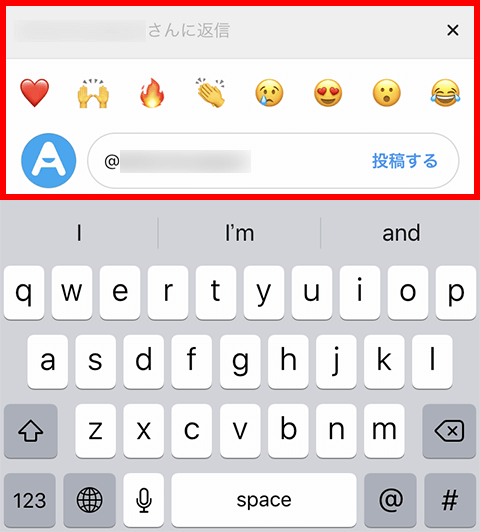
3. 返信完了です。とても簡単ですね♪ 下図のようにスレッド化されるので、誰に対する返信かも、すぐに分かって見やすいですね。
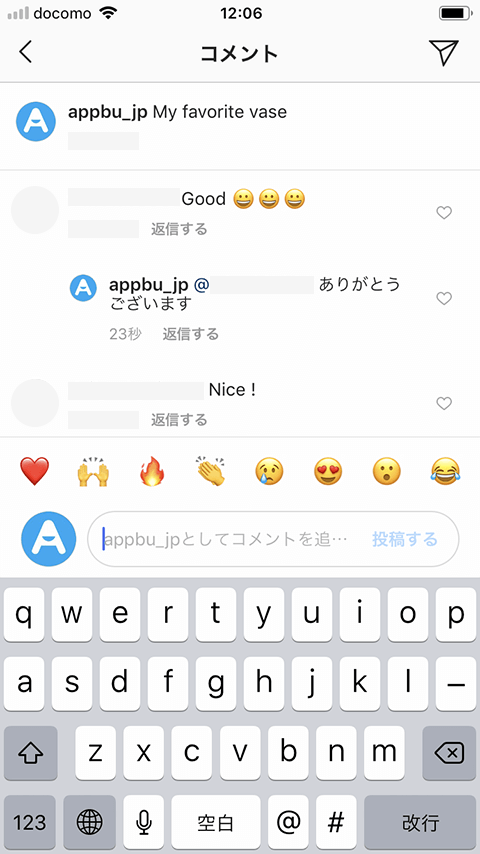
4. 「返信する」をタップしないで、通常のコメントとして、手動で「@(ユーザーネーム)」を含めて返信することもできます。複数のユーザーを選択することもできますので、まとめて返信したい場合は、こちらの方法が便利かもしれません。
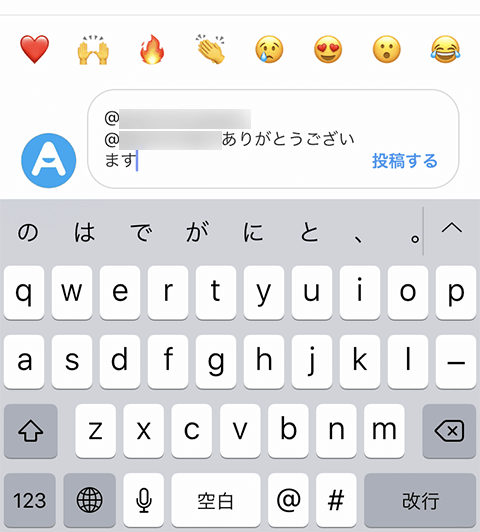
5. 「@(ユーザーネーム)」を含めて(メンションして)返信すると、相手の「アクティビティ」にお知らせが届き、
6. コメントに対する返信を確認してもらうことができます。
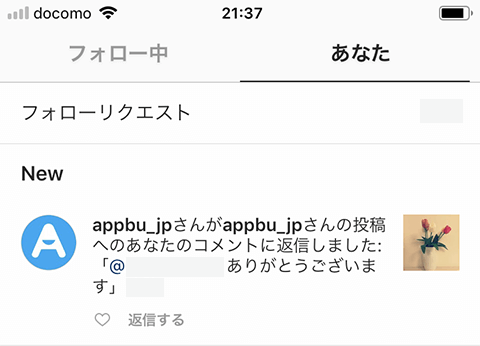
アクティビティから返信する方法
その他の方法としては、「アクティビティ」(ハートアイコンのメニュー)に届く、「●●●さんがコメントしました。」通知を見て、すぐに返信する方法があります。
1. 「●●●さんがコメントしました。」などの通知の下にある「返信する」をタップするだけですね。あとは上と同じように、コメント欄に「@(ユーザーネーム)」が追加されますので、続けて入力して「投稿する」をタップすると、返信完了です。簡単ですね♪
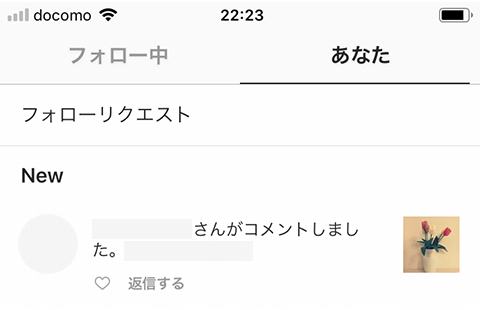
通知内容部分をタップすると、上と同じ、その写真や動画のコメント一覧に移動できます。よく知っている間柄や、フォロワーなどに、すぐに返信する時などに便利ではないでしょうか。
インスタグラムのコメントの削除方法
自分がアップした写真や動画に対しての一部のコメントを削除したい、あるいは、自分が他の人の投稿に対してコメントした内容を削除したい、といった場合に、コメントを削除する方法をご紹介いたします。
自分がアップした写真や動画に対するコメントは、自分のコメントも、他の人のコメントも削除することができます。他の人がアップした写真や動画に対するコメントは、自分のコメントは削除することができますが、他の人のコメントは削除することはできません。
1. 写真や動画のコメント一覧で、iOSアプリでは、スワイプして、削除アイコンをタップ、Androidアプリでは、長押しして、削除アイコンをタップすれば、簡単に、コメントを削除することができます。
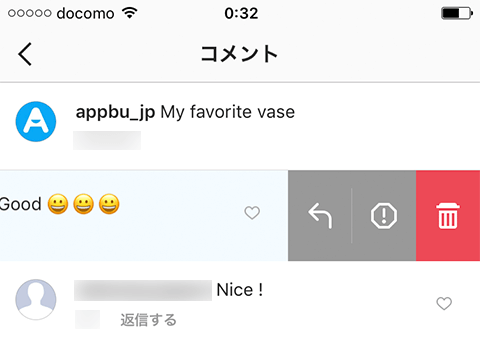
2. 削除アイコンの隣にある i マークのアイコンは、通報アイコンです。通報理由として、「スパムまたは詐欺コンテンツ」または「不適切なコンテンツ」を選んで、通報することができます。
3. デフォルトで、不快なコメントなど不適切なコメントにはフィルターがかかります(非表示になります)が、手動で、特定のワードを入力して、そのワードを含むコメントを非表示にすることもできます。
「設定」 > 「コメントコントロール」 > 「手動フィルター」をオンにして、ワードを入力します。※必要になった場合は、「報告が特に多い言葉をフィルター」もオンにしておくといいでしょう。
4. また特定のユーザーからのコメントをブロックすることも可能です。そのユーザーからの新しいコメントは、他の人には表示されなくなります。
「設定」 > 「コメントコントロール」 > 「コメントをブロックする相手」をタップ。ユーザーを検索して、「ブロック」をタップします。※ただし、コメントをブロック、あるいは、そのユーザーをブロックしても、そのユーザーの過去のコメントやいいね!は削除されません。削除したい場合は、1の方法で削除する必要があります。
インスタグラムのコメントを非表示にする方法
自分がアップした写真や動画に対して誰でもコメントやいいね!ができるのが、インスタグラムの醍醐味でもありますが、何かしらの事情で他の人がコメントできないようにしたい場合に、コメントを非表示にする方法をご紹介いたします。投稿前に設定することも可能です。
1. 自分がアップした写真や動画に移動し、 アイコンをタップ > 「コメントをオフにする」で、コメントを非表示にすることができます。コメントのアイコンが非表示になりますので、他の人はコメントすることはできません。再度タップして、オンにすれば、再度表示され、コメントができるようになります。
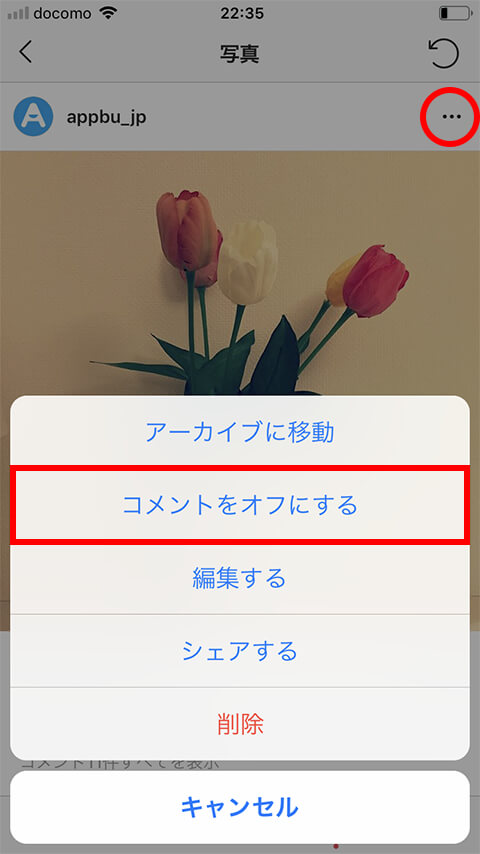
2. 投稿前に設定することもできます。シェアする前のハッシュタグを追加する画面で、画面下部の「詳細設定」 > 「コメントをオフにする」をオンすれば、コメントを非表示にしたまま投稿することができます。
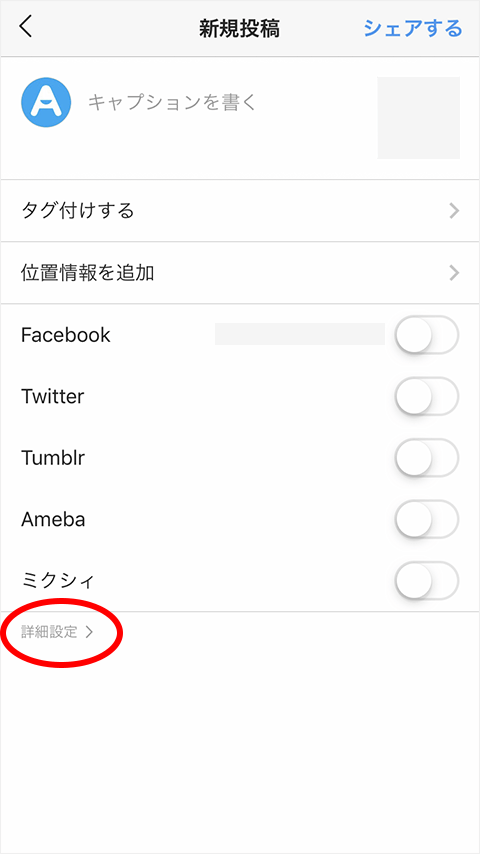
インスタグラムのコメントについて、知って得するその他のポイント
インスタグラムのコメントについて、知っておくと便利なその他のポイントを、いくつかご紹介いたします。
コメントの返信は自分の投稿でなくてもできる
自分がアップした写真や動画に対してのコメントに対する返信だけでなく、他の人がアップした写真や動画に関するコメントに対しての返信もすることができます。
よく有名人の投稿に対して、ユーザーがコメントした内容に返信する形で、別のユーザーがコメントしているのをよく見かけます。共感コメントだったり、情報提供のコメントだったり。
いいね!はコメントにもつけられる
インスタグラムには「いいね!」が2種類あります。写真や動画に対しての「いいね!」と、コメントに対しての「いいね!」です。2つともハートアイコンをタップして、いいね!をつけることができます。コメント一覧に表示されているハートアイコンといいね!の件数は、すごく文字が小さいですが、タップすると、通常のいいね!同様、いいね!をしたユーザーの一覧を見ることができます。
コメントのプッシュ通知は細かくカスタマイズできる
通常コメントがついたり、返信があったりすると、プッシュ通知が届きますが、「設定」 > 「プッシュ通知」から細かくカスタマイズすることができます。
- 「いいね!」
- コメント
- コメントに対しての「いいね!」
- 自分が写っている写真への「いいね!」とコメント
の4つについて、「オフ」(通知なし)か、「フォロー中の人」(のみ通知)か、「全員」(通知)を変更することができます。デフォルトは、すべてについて、全員通知になっています。
まとめ
いかがだったでしょうか? インスタグラムで、コメントを返信する方法、削除する方法、コメントを非表示にする方法と、知って得するその他のポイントをご紹介いたしました。「@(ユーザーネーム)」の返信を上手く活用することで、よりインスタグラムを楽しむことができるのではないでしょうか。
インスタグラムは、世界中で多くの人が利用しているサービスですので、海外の方からのちょっとしたコメントなどに、メンションして返信してみると、面白い繋がりができるかもしれません。参考にしていただければと思います。